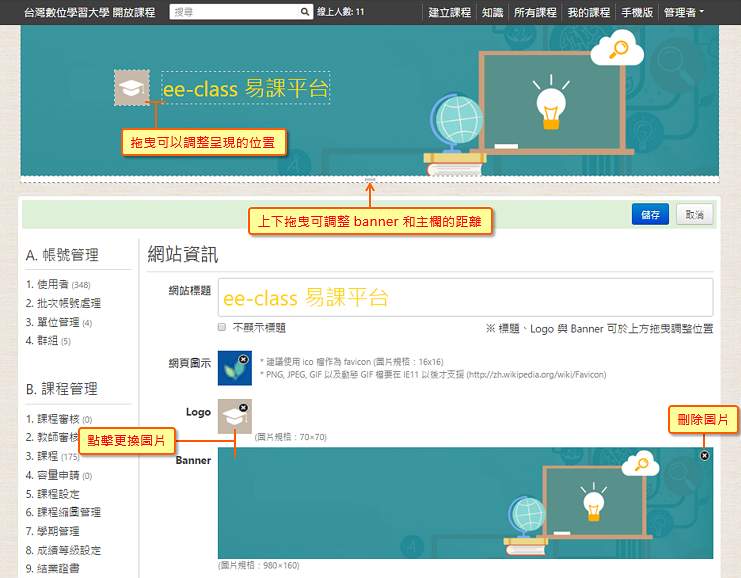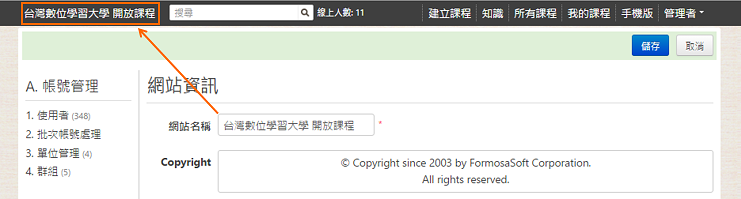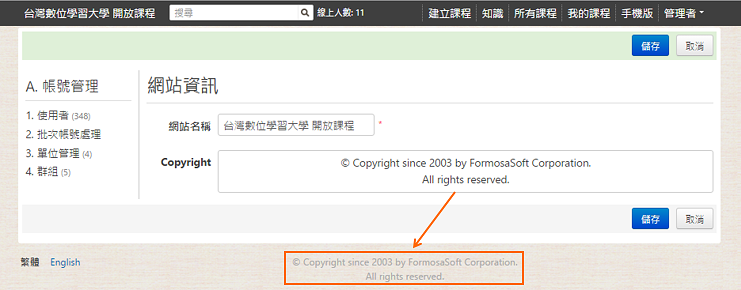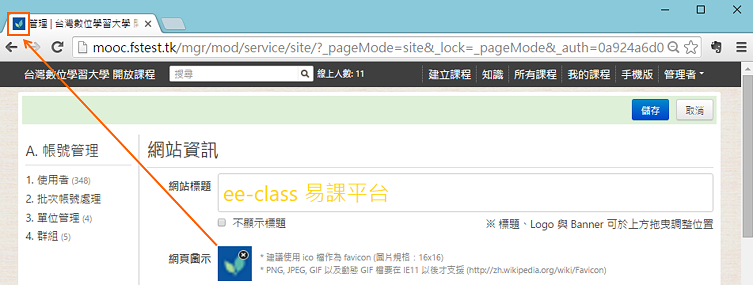網站的名稱、logo、banner 等資訊 (如下圖),可由系統管理者做修改與調整。
請進入「系統管理 > 網站管理 > 網站資訊 > 編輯」,依需求修改文字內容與圖片,設定完成後,再按下「儲存」即可更新。
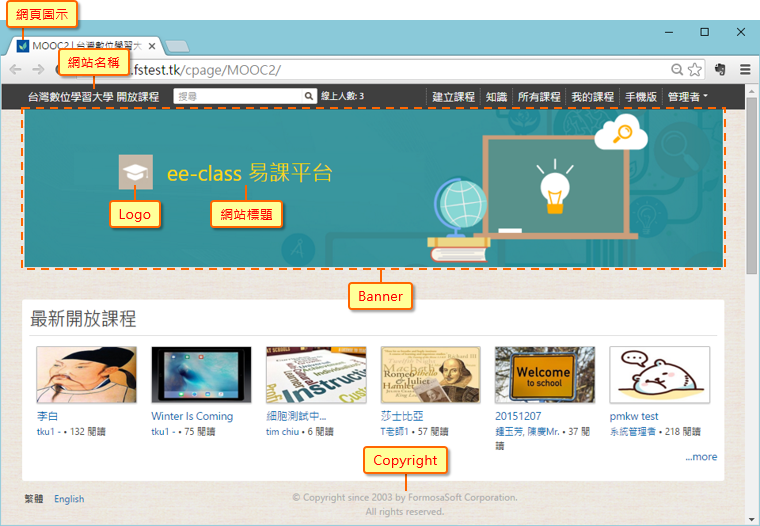
未登入或權限不足!
- 位置
-
- 資料夾名稱
- ee-class (易課教學平台)
- 上傳者
- 丘O
- 單位
- 台灣數位學習科技
- 建立
- 2016-01-19 13:12:00
- 最近修訂
- 2019-07-17 16:52:45